Cómo habilitar el modo de hibernación en Windows 10
Si deseas ahorrar la mayor cantidad de batería posible al usar tu computadora, quizás quieras considerar usar la opción de hibernación.
Muchos ordenadores de sobremesa vienen con el modo de hibernación habilitado por defecto. Sin embargo, este no es el caso de las PC con Windows 10.
Te mostraremos cómo agregar el modo de hibernación al menú de inicio en Windows 10 y cómo habilitarlo después.
Si decides actualizar tu sistema operativo, tenemos una guía diferente para habilitar y deshabilitar el modo de hibernación en Windows 11.
Modos de hibernación vs suspensión en Windows 10
Usando la opción de suspensión, puedes apagar la mayor parte del hardware de tu computadora y almacenar tu información actual en la memoria RAM.
Mientras usas el modo de suspensión, tu computadora seguirá usando un poco de energía, aunque mucho menos. Por lo tanto, es bueno usar esta opción si vas a estar lejos de tu computadora por un corto período de tiempo.
Una ventaja del modo de suspensión es que tu PC despierta en solo unos segundos, por lo que puedes continuar fácilmente donde lo dejaste.
La opción de hibernación, también conocida como modo de hibernación, funciona de manera similar, pero almacena tus documentos abiertos y aplicaciones en ejecución en tu disco duro y apaga tu computadora.
En el modo de hibernación, tu computadora no usa energía eléctrica, por lo que es bueno usar esta opción si vas a estar ausente por un tiempo y quieres continuar donde lo dejaste cuando regreses.
La única desventaja del modo de hibernación es que tarda un poco más en iniciar en comparación con el modo de suspensión.
Ahora averigüemos cómo agregar el modo de hibernación al menú de inicio y habilitarlo en Windows 10.
¿Cómo puedo activar el modo de hibernación en Windows 10?
Necesitas agregar el modo de hibernación al menú de inicio de Windows 10 antes de poder usarlo. Habilitar este modo es muy fácil y se puede hacer a través de la Configuración de energía en unos minutos.
- Para comenzar, presiona la tecla de Windows en tu teclado o haz clic en el botón de inicio en la barra de tareas para abrir el menú de búsqueda.
- Escribe panel de control y haz clic en el resultado para abrir la aplicación.
- Navega a Hardware y Sonido > Opciones de energía.
-
Haz clic en Elegir lo que hacen los botones de encendido.
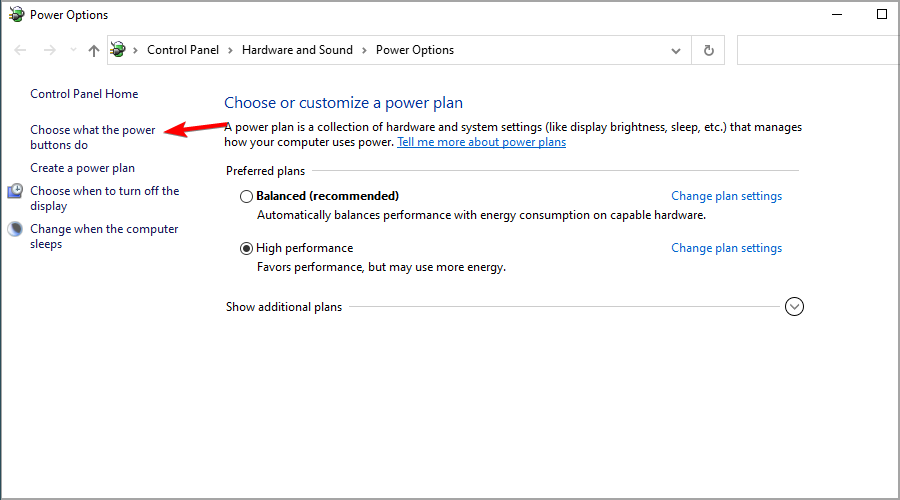
-
A continuación, haz clic en el enlace Cambiar la configuración que actualmente no está disponible. Esto te permitirá cambiar las opciones de apagado.
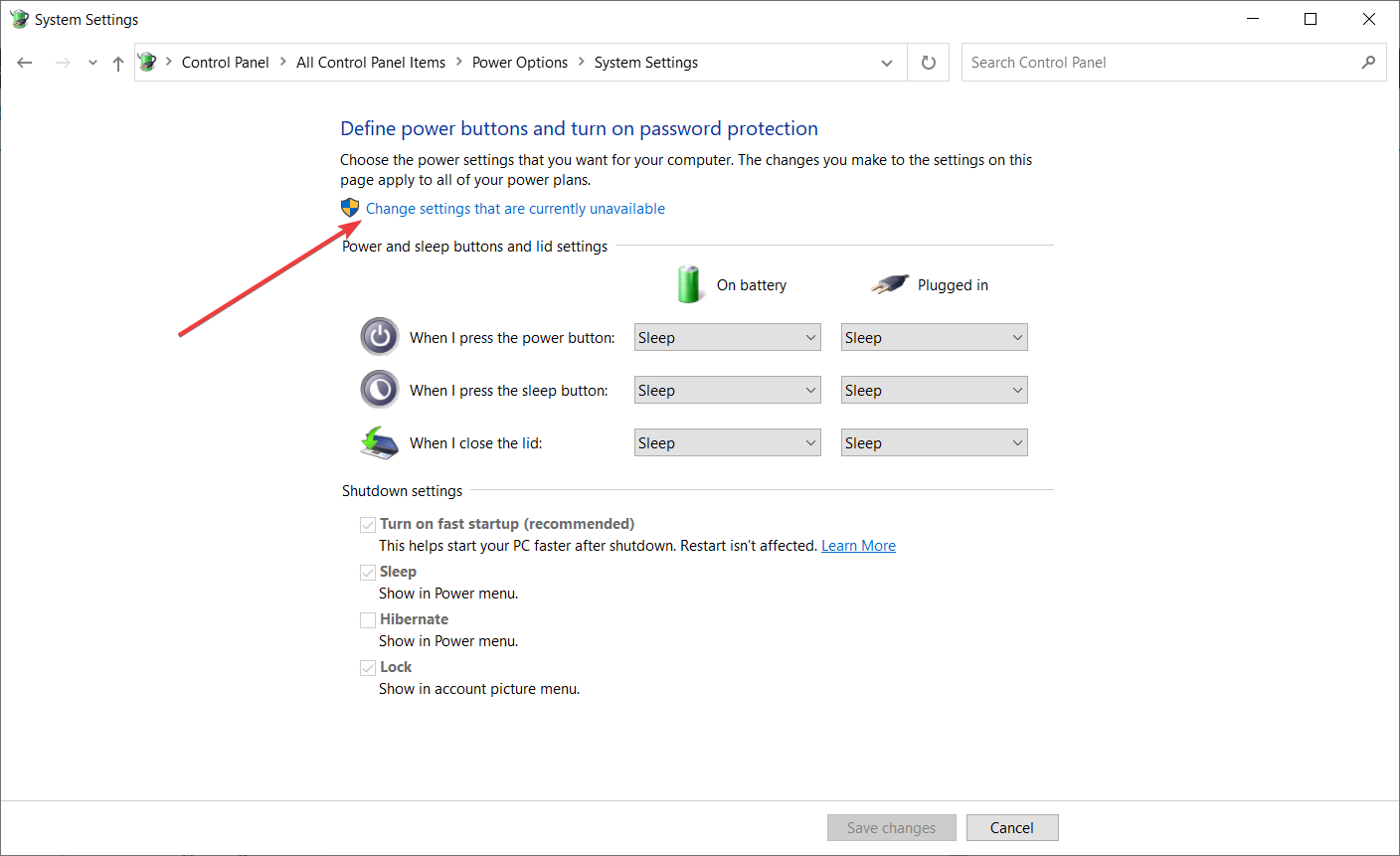
-
Marca la opción Hibernar (Mostrar en el menú de energía).
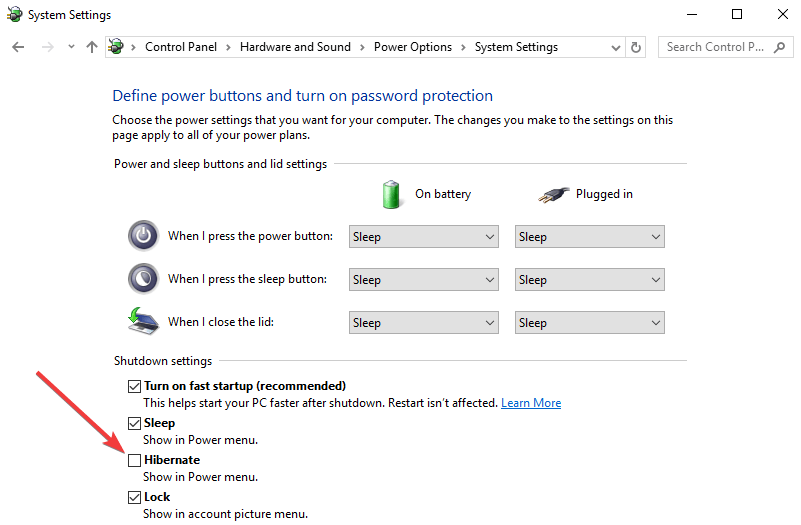
- Haz clic en Guardar cambios y cierra la ventana. El modo de hibernación ahora se ha agregado al menú de energía.
- Si deseas usar la función, debes presionar el botón de inicio en la barra de tareas una vez más para abrir el menú de búsqueda, luego pasa el cursor sobre la opción Apagar o cerrar sesión para abrir un menú desplegable.
Ahora verás las siguientes opciones: Cerrar sesión, Suspender, Hibernar y Reiniciar.
-
Haz clic en Hibernar para poner tu PC en modo de hibernación.
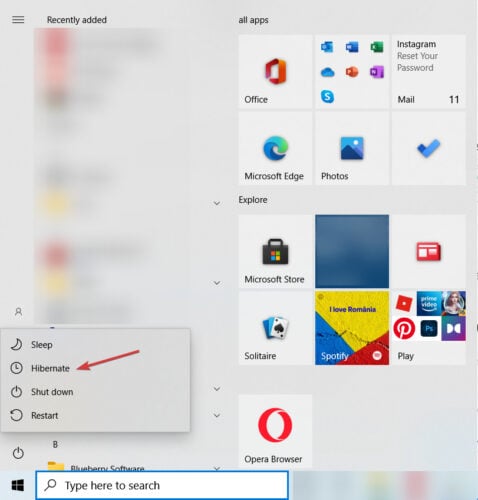
Nota: Si falta la opción de hibernar en el paso 6, ejecuta los siguientes 2 scripts en el símbolo del sistema.
powercfg /hibernate on
powercfg /h /type full
Lee más sobre este tema
- Qué hacer si tu laptop se despierta de la suspensión por sí solo
- El panel de control de Windows 10/11 no responde [Solucionado]
- SOLUCIONAR: Los planes de energía de Windows 10/11 faltan
¿Es peligroso usar el modo de hibernación?
Desafortunadamente, pueden ocurrir varios problemas técnicos después de habilitar el modo de hibernación en Windows 10. Por ejemplo, tu computadora puede no entrar en hibernación. En otros casos, tu computadora puede tardar demasiado en despertarse de la hibernación.
En caso de que encuentres alguno de estos problemas, puedes usar nuestras guías de solución de problemas. Sigue las instrucciones disponibles en las respectivas guías y deberías poder solucionar el problema en solo unos minutos.
Si tu PC no sale del modo de suspensión, consulta nuestra guía para resolver el problema. Por otro lado, si tienes problemas para mantener tu PC en modo de suspensión, te recomendamos que eches un vistazo a nuestro otro artículo dedicado para encontrar una solución.
Ahora deberías tener la opción de hibernar disponible en el menú de inicio de tu PC con Windows 10. Si tienes algún comentario o pregunta, simplemente dirígete a la sección de comentarios a continuación.













